u盘插进电脑不显示怎么办 U盘盘符没有显示的图文解决教程
u盘插进电脑不显示怎么办 U盘盘符没有显示的图文解决教程u盘插进电脑不显示怎么办 电脑不读取u盘的图文解决教程 很多朋友经常发现u盘插进电脑不显示,其实解决这个问题很简单,现在小编就为大家带来详细解决教程,需要的朋友可以一起看看... 16-10-26
u盘插进电脑不显示怎么办?最近,有用户将自己的u盘插入到电脑中时,发现u盘盘符没有显示出来。这个是什么原因呢?
方法/步骤如下:
1、右击“计算机”,从弹出的菜单中选择“管理”项。
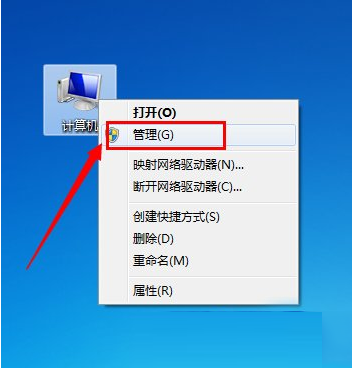
2、在打开的“计算机管理”窗口中,展开“存储”-》“磁盘管理”项。
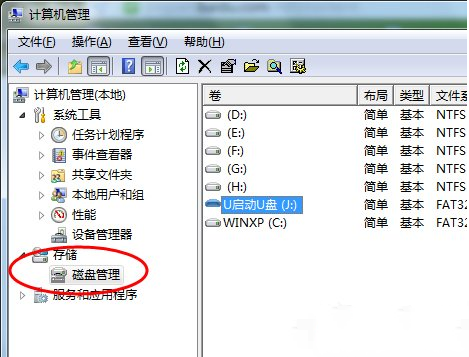
3、右击无法正常显示的u盘盘符,选择“更改驱动器和路径”项。
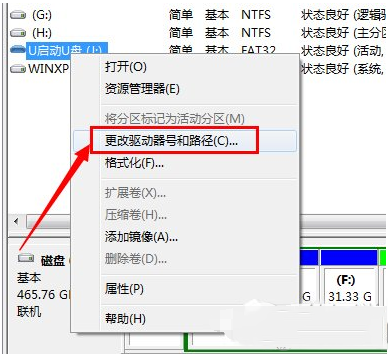
4、然后为当前u盘分配一个未占用的盘符即可。
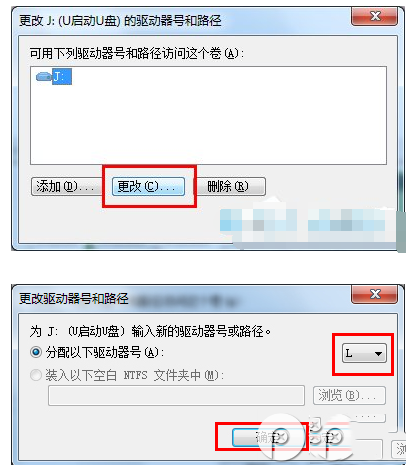
5、当然,我们也可以通过修改注册表来让u盘盘符显示出来。
6、打开“运行”对话框,输入“regedit”进入注册表程序。
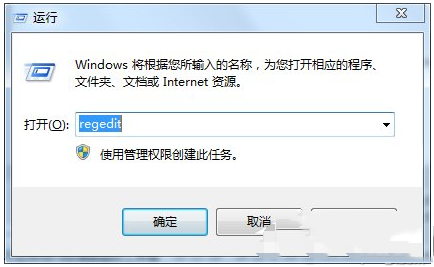
7、依次展开“hkey_current_user\software\microsoft\windows\currentversion\policies\explorer”,将“nodrives”键值删除掉。
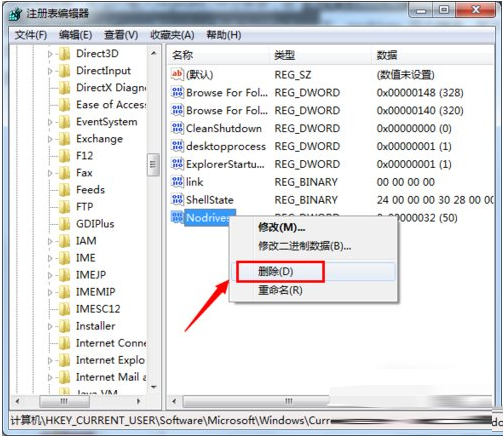
8、还有一种非常简单的实现方法,就是利用“usb监控软件”来让u盘盘符起死回生。
9、运行该软件,勾选“禁用usb存储设备”项。
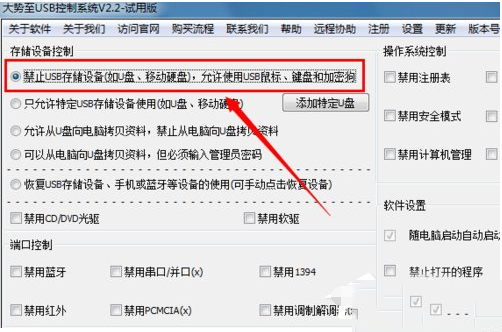
10、接下来再次勾选“启用usb存储设备”项,即可让u盘盘符得以显示。
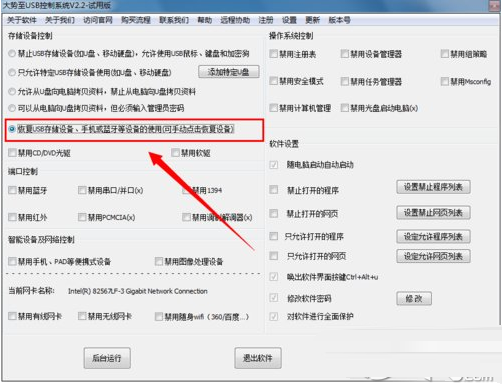
关于u盘插进电脑不显示的解决方法就给大家详细介绍到这里了;如有遇到和上述一样问题的用户,可以试一下上述的方法去解决!解决后下次就不会出现这样的问题了。
相关文章:
-
三星960 PRO 固态硬盘怎么样?三星960PRO开箱图赏三星固态硬盘每年都会推出新品,今年推出的三星960 PRO 固态硬盘被叫做当下最强SSD 2TB,相比之前的830、8…
-
VIA推出USB 3.1-SATA 6Gbps桥接芯片:支持USB Type-C接口威盛旗下威锋电子(VIA Labs)昨天宣布推出USB 3.1-SATA 6Gbps桥接控制器…
-
-
NVMe SSD是什么?5张图让你明白SSD那些事如今越来越多的笔记本都配备了支持PCI-E总线标准的M.2插槽,这就让更高速的NVMe SSD有了用武之地,那么NVMe SSD…
-
固态硬盘如何安装?台式机固态硬盘安装教程相信很多朋友慢慢的了解并开始使用固态硬盘,其速度和节能等特点势必会替代传统的机械硬盘,那么固态硬盘如何安装?下面小编就为大家介绍台式机固态…
-
版权声明:本文内容由互联网用户贡献,该文观点仅代表作者本人。本站仅提供信息存储服务,不拥有所有权,不承担相关法律责任。
如发现本站有涉嫌抄袭侵权/违法违规的内容, 请发送邮件至 2386932994@qq.com 举报,一经查实将立刻删除。
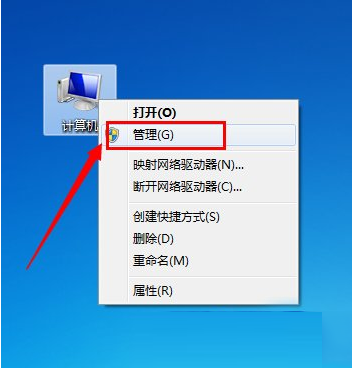
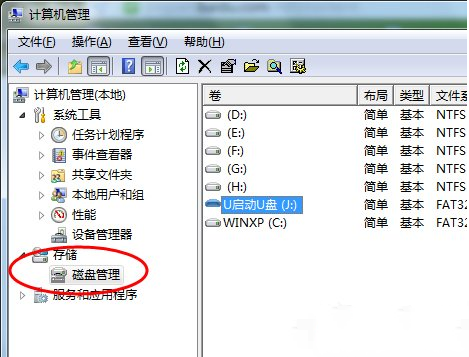
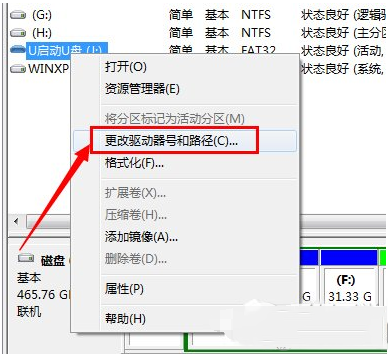
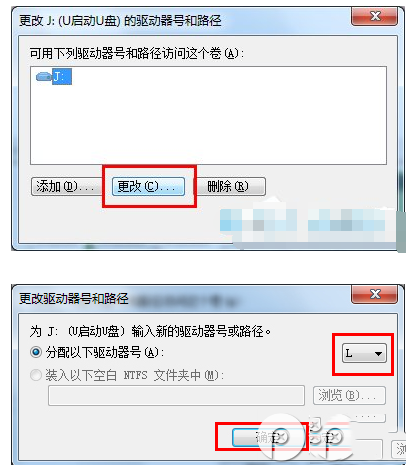
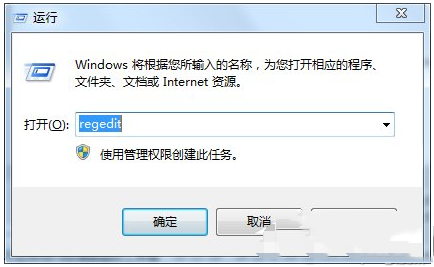
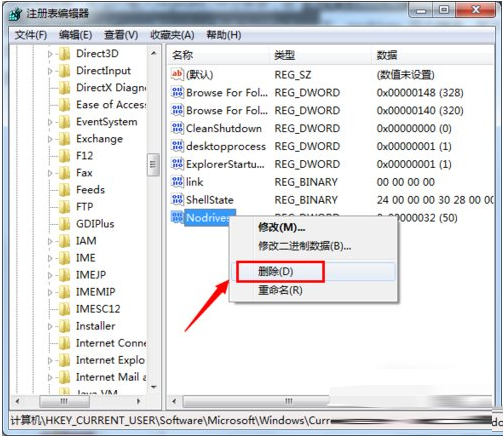
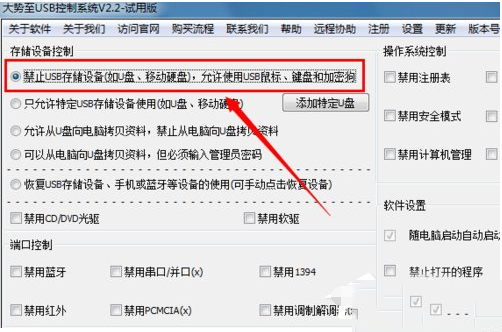
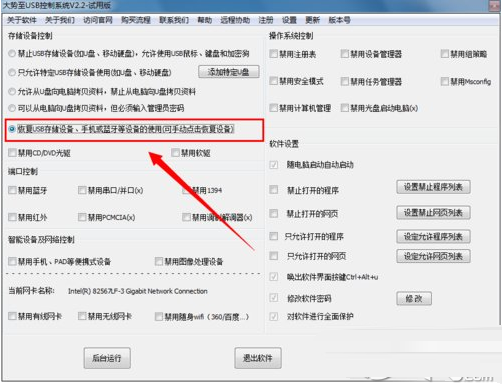



发表评论